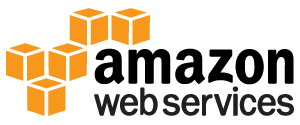
亚马逊RDS是数据库云服务。
这是很容易设置和管理。
它是免费试用!
什么是亚马逊关系数据库服务(RDS)
亚马逊关系数据库服务(RDS)是一个基于云的数据库服务。
为什么要使用Amazon RDS?
亚马逊RDS管理许多上运行的数据库的挑战。
与Amazon RDS,因为你需要它,你可以扩展性能和存储。
亚马逊RDS管理自动备份,修补和恢复。
它支持流行的数据库产品,如:
- MySQL的
- PostgreSQL的
- 神谕
- 微软SQL服务器
- 和新的,MySQL的兼容亚马逊极光DB引擎
入门
之前就可以开始使用RDS,您需要注册为亚马逊网络服务,并建立数据库用户和安全组。
订阅亚马逊网络服务
当您为亚马逊网络服务注册(AWS)您的AWS帐户将自动为AWS的所有服务,包括Amazon RDS签订了协议。
如果你是一个新的AWS客户,你可以开始使用Amazon RDS免费。
在AWS自由层是可以让你尝试AWS免费为12个月您注册之后。 欲了解更多信息,请参阅AWS免费使用层 。
如果您决定您的免费期后继续与AWS(或者,如果你需要比自由使用层提供了更多的存储或性能),您只需支付您使用的资源。
要创建一个AWS帐号去: http://aws.amazon.com/ ,然后点击注册。
按照屏幕上的说明。 请注意您的AWS帐号,因为你以后会需要它。
创建MySQL数据库实例
在这个例子中,我们将建立一个免费的数据库实例运行MySQL。 (这是免费的,因为它是用于测试)。
创建MySQL数据库实例:
- 去亚马逊RDS控制台: https://console.aws.amazon.com/rds/
- 在导航窗格中,单击实例。
- 单击启动数据库实例
- 在选择引擎页面,点击MySQL的图标,然后单击MySQL数据库引擎选择
- 在生产? 页面中,单击旁边的复选框"No, this instance is intended for use outside of production......." ,然后单击下一步
- 在指定DB详细页面按照说明进行操作(follow these instructions for setting up a free test database)
对于此选项: 典型输入 许可模式 一般公众许可证 DB引擎版本 选择的MySQL默认版本 DB实例类 选择db.t2.micro选择一个配置是有资格获得免费测试使用 多AZ部署 选择无 存储类型 磁(Standard) 分配存储 五 数据库实例标识 键入您的数据库实例的名称(this is not the name of your database) 主用户名 键入用户名高手为你的数据库 主密码 您的主用户输入密码 确认密码 符合密码 - 在配置高级设置页面按照说明进行操作(follow these instructions for setting up a free test database)
对于此选项: 典型输入 VPC 默认VPC 子网组 默认 公开访问 是 可用区域 没有偏好 VPC安全Group(s) 默认 数据库名称 输入您的数据库的名称(in this example, we will show you how to create the northwind database we use for examples in the AppML tutorial) 数据库端口 3306 (unless you need it to run on a specific port) DB参数组 保持默认值 选项组 保持默认值 启用加密 没有 备份保留期 7 备份窗口 没有偏好 自动次版本升级 是 维护窗口 没有偏好 - 单击启动数据库实例
- 点击查看您的数据库实例
- 新的数据库实例出现在数据库实例列表(它会有一个"creating"的状态,直到它准备使用)
- 当状态更改为"available" ,就可以连接到数据库
- 点击细节图标查看详细信息,并从复制网址"Endpoint" ,包括端口
端点URL看起来应该是这样的:
databasename . aaabbbcccddd . region .rds.amazonaws.com:3306配置在AppML数据库连接
要配置数据库连接,编辑appml_config文件:
PHP例子:appml_config.php
<?php echo("Access Forbidden");exit();?>
{
"dateformat" :
"yyyy-mm-dd",
"databases" : [{
"connection" : " mydatabase ",
"host" : " yourDatabaseURL ",
"dbname" : " yourDatabaseName ",
"username" : " yourUserName ",
"password" : " yourPassword "
}]
}编辑如下:
- MyDatabase的 -改变任何你想要的数据库连接到你的应用程序调用
- yourDatabaseURL -从上一步端点URL更改
- yourDatabaseName -改变你对亚马逊RDS数据库中指定的名称
- yourUserName -改变你对亚马逊RDS数据库指定的用户名
- 你的密码 -改变你对亚马逊RDS数据库中指定的密码
AppML现在应该配置为连接到您的Amazon RDS数据库。
现在,您可以用数据填充数据库:
- 如果你有机会到PHP服务器,这是在描述AppML PHP章
- 如果你有机会到ASP.NET服务器,这是在描述AppML .NET章
- 如果你没有对服务器的访问,这是在描述AppML WebMatrix的章节
可选:创建以提高安全性的IAM用户
亚马逊RDS,要求您提供用户名和密码,当你访问它。
您可以使用亚马逊的用户名访问帐户,但为安全起见,我们建议您创建一个身份和访问管理(IAM)的用户,为你的数据库。
首先,创建管理员组:
- 登录AWS管理控制台,并在打开IAM控制台https://console.aws.amazon.com/iam/
- 在菜单中,单击组,然后单击创建新组
- 在组名称框中,键入管理员,然后单击下一步
- 在策略列表中,选择旁边AdministratorAccess政策的复选框
- 点击下一步,然后单击创建组
然后创建IAM用户,并将其添加到Administrators组:
- 在菜单中,单击用户,然后点击创建新用户
- 在箱1,输入用户名
- 清除旁边的复选框"Generate an access key for each user" ,然后单击创建
- 在用户列表中,单击名称(not the check box)用户的您刚才创建
- 在组部分,单击添加用户到组
- 选择旁边的Administrators组的复选框,然后单击添加到群组
- 向下滚动到安全凭证部分,然后单击管理密码
- 选择指定自定义密码,然后输入的密码和确认密码框中,单击应用
要登录为这个新的IAM用户,签署AWS控制台了,那么请使用以下网址:
与IAM登录
https:// your_aws_account_id .signin.aws.amazon.com/console/
与不带连字符的AWS帐号更换your_aws_account_id(如果您的帐户号码是1234-5678-9012,你的AWS账号ID为123456789012)